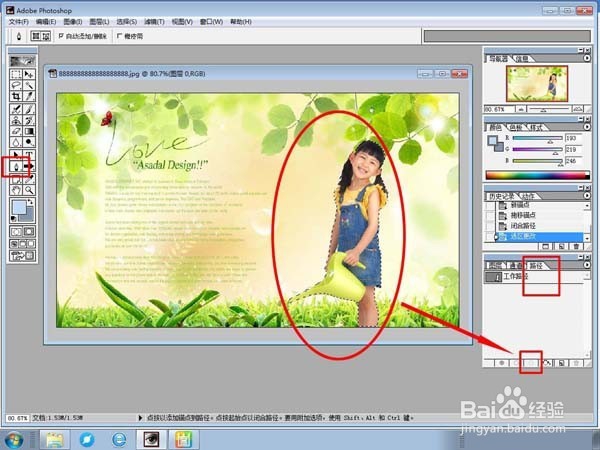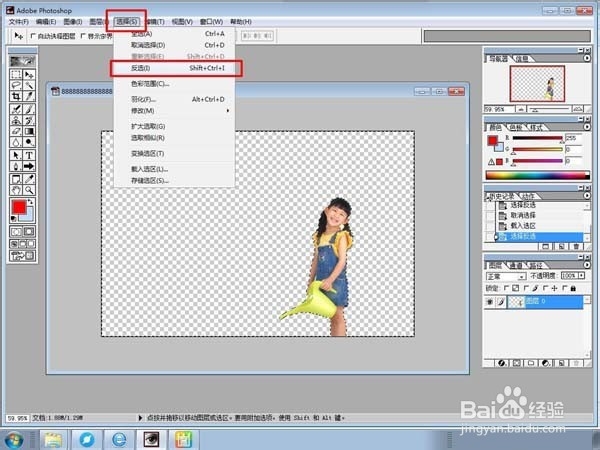用photoshop怎么抠图换背景
1、准备好一张要换背景的图片,双击右下角小红框里的图层,解锁。点击左边工具面板的小红框里的钢笔工具。
2、右下角小红框里的图层已解锁,用钢笔工具沿着(需要的图案)小女孩的边缘,开奘疚豫枭始描路径,遇到边缘弯曲时,用ctrl和alt两个控制键来控制路径的位置方向和弧度,还有删除多余的路径节点。如红圈圈所示。
3、用钢笔工具沿着(需要的图案)小女孩的边缘,一直到首尾路径节点相接(闭合路径)时,点击右下角路径选项下小红框里的“将路径作为选区载入”。看到整个小女孩已载入选区了。
4、点击上面菜单栏红框里的”选择“下拉的”反选“选项。再点键盘上的DELETE键,清除选区。看到不需要的背景图案已清除。
5、这时,可不要忘了图中小红圈里的小细节,还没有清除,再点击左边工具面板上的钢笔工具,沿小红圈里的小细节描路经,闭合路径,点击右下角路径选项下小红框里的“将路径作为选区载入”,接着点键盘上的DEL呶蓟鹭毵ETE键,清除选区。
6、现在,(需要的图案)小女孩已经完全抠出来了,打开选好的背景图片,点击右下角背景图片图层解锁。再点左边工具面板上红框里的移动工具。
7、把背景图片拉到小女孩的图层上,在右下角红框里的图层选项,把背景图片拉到小女孩图层的下面。自定义调节至合适状态,背景换好了,合并图层。这幅图就完成了。
声明:本网站引用、摘录或转载内容仅供网站访问者交流或参考,不代表本站立场,如存在版权或非法内容,请联系站长删除,联系邮箱:site.kefu@qq.com。
阅读量:92
阅读量:30
阅读量:45
阅读量:52
阅读量:38